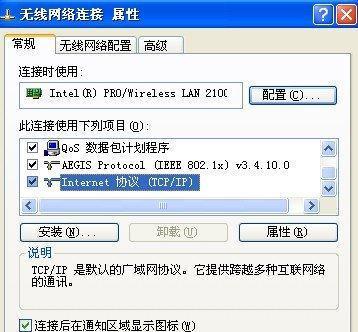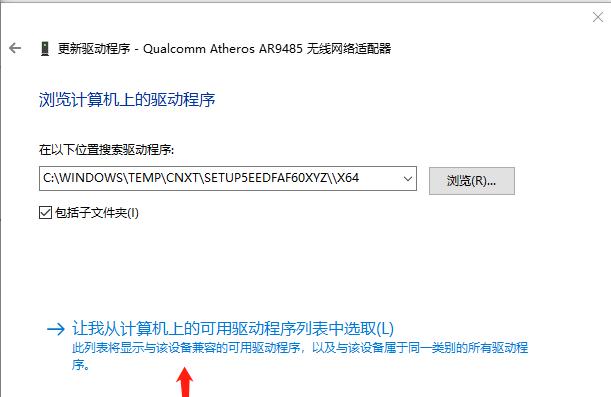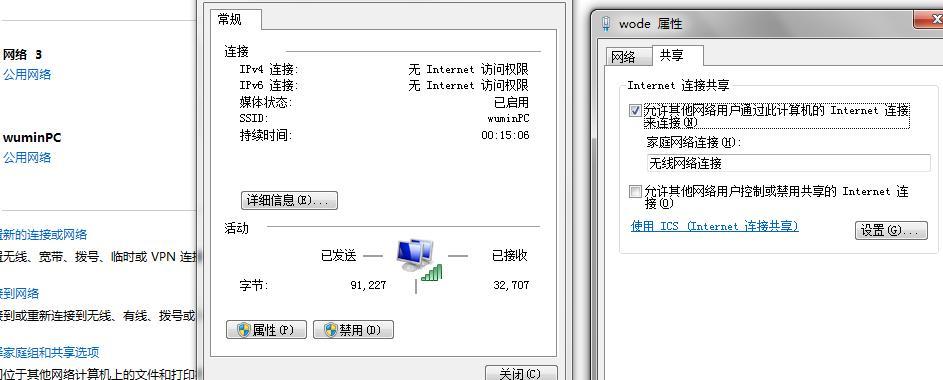解决Windows7无法访问互联网的问题(排除网络故障)
游客 2024-08-28 12:27 分类:电脑知识 58
无法连接互联网是我们在使用Windows7操作系统时可能遇到的一个常见问题。这种情况下,我们可能无法浏览网页、下载文件、收发电子邮件等,给我们的日常工作和生活带来不便。但是,我们不必担心,因为有一些简单的步骤可以帮助我们解决这个问题。本文将为您详细介绍如何排除网络故障,恢复Windows7的网络连接。

检查网络连接
通过查看计算机任务栏的网络图标,我们可以轻松检查Windows7是否成功连接到了网络。如果图标显示有“受限访问”、“未连接”或“无网络访问”的提示,说明我们的电脑无法连接到互联网,需要进行后续的排查和修复。
检查网络线缆
我们需要检查一下电脑是否正确连接了以太网线缆。请确保线缆两端都插紧,没有松动或损坏的情况。同时,还要确保电脑与路由器或调制解调器之间的连接没有问题。
重新启动网络设备
有时候,我们的网络设备可能出现了一些临时故障,导致无法访问互联网。此时,我们可以尝试重新启动路由器或调制解调器来解决问题。只需将设备拔掉电源,等待几秒钟后再插上电源,待设备重新启动完毕后,再次尝试访问互联网。
检查IP配置
在Windows7中,我们可以通过命令提示符来检查IP配置情况。打开命令提示符,输入“ipconfig”命令,查看显示的IP地址、子网掩码和默认网关是否正确。如果这些配置不正确,我们可以尝试使用“ipconfig/release”和“ipconfig/renew”命令来刷新IP配置。
清除DNS缓存
有时候,我们的计算机可能会缓存错误的DNS信息,导致无法解析域名,从而无法访问互联网。为了解决这个问题,我们可以打开命令提示符,输入“ipconfig/flushdns”命令来清除DNS缓存。
关闭防火墙和安全软件
有时候,防火墙和安全软件可能会阻止我们的电脑访问互联网。为了解决这个问题,我们可以尝试暂时关闭防火墙和安全软件,并再次尝试访问互联网。如果可以正常访问,说明问题可能出在防火墙和安全软件上。
检查网络适配器驱动程序
不正确的或过时的网络适配器驱动程序可能会导致Windows7无法连接互联网。我们可以进入设备管理器,找到网络适配器,检查是否有驱动程序更新可用。如果有更新可用,我们可以尝试更新驱动程序来解决问题。
检查代理设置
有时候,我们的电脑可能会被错误地配置了代理服务器,导致无法访问互联网。我们可以进入Internet选项,在连接选项卡中检查代理服务器的设置。如果代理服务器的设置是不正确的,我们可以将其关闭或更正,然后尝试重新连接互联网。
重置网络设置
重置网络设置是一种常见的解决Windows7无法访问互联网问题的方法。我们可以打开命令提示符,输入“netshintipreset”和“netshwinsockreset”命令来重置IP和Winsock设置。重新启动电脑,再次尝试连接互联网。
使用系统还原
如果以上方法都无效,我们可以尝试使用Windows7的系统还原功能。系统还原可以将电脑恢复到之前的一个时间点,可能可以解决网络连接问题。但是,请注意,系统还原将影响您之前保存的文件和软件安装。
安装最新的Windows更新
有时候,Windows7无法访问互联网的问题可能是由于操作系统中的某个错误或漏洞引起的。我们可以尝试安装最新的Windows更新来修复可能存在的问题。打开Windows更新,并安装所有可用的更新。
联系网络服务提供商
如果经过以上方法仍然无法解决问题,那么可能是我们的网络服务提供商出现了故障。此时,我们需要联系网络服务提供商,向其报告问题,并寻求技术支持。
咨询专业人士
如果您不确定如何解决Windows7无法访问互联网的问题,或者您尝试了以上方法仍然无效,建议您咨询专业人士寻求帮助。他们可能会有更多的经验和解决方案来帮助您解决网络连接问题。
重装操作系统
如果以上所有方法都无效,您还可以考虑重装Windows7操作系统来解决无法访问互联网的问题。但是,请注意,在进行重装之前务必备份好您的重要文件和数据。
通过以上一系列方法,我们可以排查并解决Windows7无法访问互联网的问题。我们需要检查网络连接、网络线缆以及重启网络设备。我们可以检查IP配置、清除DNS缓存、关闭防火墙和安全软件,检查网络适配器驱动程序,以及检查代理设置。如果问题仍然存在,我们可以尝试重置网络设置、使用系统还原、安装最新的Windows更新,或者联系网络服务提供商寻求帮助。如果以上方法都无效,我们还可以咨询专业人士或者考虑重装操作系统。最终,我们希望您能成功解决无法访问互联网的问题,恢复正常的网络连接。
Win7无Internet访问问题解决指南
对于许多使用Windows7操作系统的用户来说,遇到无法连接到Internet的问题是非常困扰的。在这篇文章中,我们将为您提供一些解决此问题的方法和技巧,帮助您恢复您的Win7电脑的Internet访问能力。
1.检查网络连接状态
当您发现无法连接到Internet时,首先要检查网络连接状态,确保网络线缆正确连接且没有损坏,以及路由器和调制解调器是否正常工作。
2.检查网络驱动程序
网络驱动程序是Win7电脑连接到网络所必需的关键组件之一。如果网络驱动程序已损坏或过时,可能会导致无法访问Internet。请确保您的网络驱动程序是最新版本,并进行必要的更新。
3.重启网络设备
有时候,网络设备可能会出现故障或缓冲区堵塞,导致无法连接到Internet。通过重启路由器、调制解调器和计算机,可以清除这些故障并重新建立连接。
4.检查防火墙设置
防火墙是保护您计算机安全的重要组件,但它有时也可能会阻止您的Win7电脑访问Internet。请确保防火墙设置中允许您的浏览器和其他网络应用程序访问Internet。
5.清除DNS缓存
Win7电脑中的DNS缓存有时会导致无法连接到Internet的问题。通过清除DNS缓存,可以刷新您的网络连接并解决此问题。您可以通过命令提示符中输入“ipconfig/flushdns”来清除DNS缓存。
6.检查IP地址设置
如果您的Win7电脑没有正确配置IP地址,可能会导致无法连接到Internet。请确保您的IP地址设置为自动获取,并尝试使用命令提示符中的命令“ipconfig/renew”来重新获取IP地址。
7.检查代理服务器设置
如果您使用代理服务器访问Internet,可能需要检查代理服务器设置是否正确。请确保代理服务器地址和端口号正确配置,并尝试禁用代理服务器以查看是否可以恢复Internet访问。
8.执行网络适配器故障排除
Win7操作系统提供了一些内置的网络故障排除工具,可以帮助您检测和修复网络连接问题。尝试运行网络适配器故障排除程序,以查找并修复可能导致无法连接Internet的问题。
9.更新操作系统和安全补丁
有时,未安装最新的Windows7更新和安全补丁可能会导致网络连接问题。请确保您的操作系统已经更新到最新版本,并安装了适用于Win7的所有可用安全补丁。
10.检查第三方应用程序冲突
某些第三方应用程序可能会干扰您的Win7电脑与Internet的连接。尝试禁用或卸载最近安装的应用程序,以查看是否解决了无法连接Internet的问题。
11.检查网络配置文件
在Win7中,网络配置文件可以决定您的计算机是否被识别为公用网络、私有网络还是工作网络。请确保您的网络配置文件设置正确,并尝试切换至不同的配置文件来解决问题。
12.重置网络设置
通过重置网络设置,可以将您的网络设置还原为默认状态,并解决可能导致无法连接Internet的问题。在控制面板中选择“网络和共享中心”,然后选择“更改适配器设置”,右键单击您的网络适配器,选择“属性”,最后选择“重置”。
13.检查网络服务状态
Win7电脑上的某些关键网络服务可能会停止运行或出现故障,导致无法连接到Internet。检查并确保诸如DHCP客户端、DNS客户端等网络服务正在运行并正常工作。
14.运行病毒和恶意软件扫描
某些病毒和恶意软件可能会干扰您的网络连接并导致无法连接到Internet。运行最新的杀毒软件和恶意软件扫描程序,以清除您的计算机并修复任何可能的感染。
15.寻求专业帮助
如果您经过以上方法仍无法解决Win7电脑无法连接Internet的问题,那么可能需要寻求专业的技术支持来诊断和修复故障。
Win7电脑无法连接到Internet是一个常见但令人困扰的问题。通过检查网络连接状态、驱动程序、防火墙设置等方面,并运行适当的故障排除工具,可以解决大部分问题。如果问题仍然存在,请考虑寻求专业帮助,以确保您能恢复正常的Internet访问能力。
版权声明:本文内容由互联网用户自发贡献,该文观点仅代表作者本人。本站仅提供信息存储空间服务,不拥有所有权,不承担相关法律责任。如发现本站有涉嫌抄袭侵权/违法违规的内容, 请发送邮件至 3561739510@qq.com 举报,一经查实,本站将立刻删除。!
- 最新文章
- 热门文章
-
- 手机贴膜后如何拍照更清晰?
- xr手机拍照如何设置才好看?
- 如何将违法拍摄的照片安全传送到他人手机?传输过程中需注意哪些隐私问题?
- 电脑手表通话时声音如何打开?操作步骤是什么?
- 投影仪B1与B2型号之间有何区别?
- 电脑音响声音小且有杂音如何解决?
- 苹果拍投影仪变色怎么解决?投影效果如何调整?
- 电脑黑屏怎么关机重启?遇到黑屏应该怎么办?
- 使用siri拍照时如何显示手机型号?设置方法是什么?
- 新电脑无声音驱动解决方法是什么?
- 笔记本电脑如何查看电子课本?
- 投影仪如何连接点歌机?连接过程中遇到问题如何解决?
- 苹果手机拍照出现黑影怎么处理?如何去除照片中的黑影?
- 贝米投影仪性价比如何?
- 电脑配置如何查询?如何根据配置选择合适的电脑?
- 热评文章
-
- 梁山108好汉的绰号有哪些?这些绰号背后的故事是什么?
- 网页QQ功能有哪些?如何使用网页QQ进行聊天?
- 鬼武者通关解说有哪些技巧?如何快速完成游戏?
- 恶梦模式解析物品攻略?如何高效获取游戏内稀有物品?
- 门客培养详细技巧攻略?如何有效提升门客能力?
- 哪些网络游戏陪伴玩家时间最长?如何选择适合自己的经典游戏?
- 中国手游发行商全球收入排行是怎样的?2023年最新数据有哪些变化?
- 彩色版主视觉图公开是什么?如何获取最新版主视觉图?
- 军神诸葛亮是谁?他的生平和成就有哪些?
- 镜常用连招教学怎么学?连招技巧有哪些常见问题?
- 如何提高机关枪的精准度?调整攻略有哪些常见问题?
- 中国棋牌游戏有哪些常见问题?如何解决?
- 探索深海类游戏介绍?有哪些特点和常见问题?
- 盖提亚怎么玩?游戏玩法介绍及常见问题解答?
- 好玩的网络游戏有哪些?如何选择适合自己的游戏?
- 热门tag
- 标签列表